Componentes
La lista de componentes contiene todos aquellos que vienen integrados en Studio y los nuevos componentes que crean los usuarios. Los que aparecen en esta lista están disponibles para usarse en la pestaña Components (panel izquierdo del Constructor visual).
Para acceder a la lista de componentes, haz clic en Resources > Components. Consulta la imagen comentada a continuación para obtener más información.
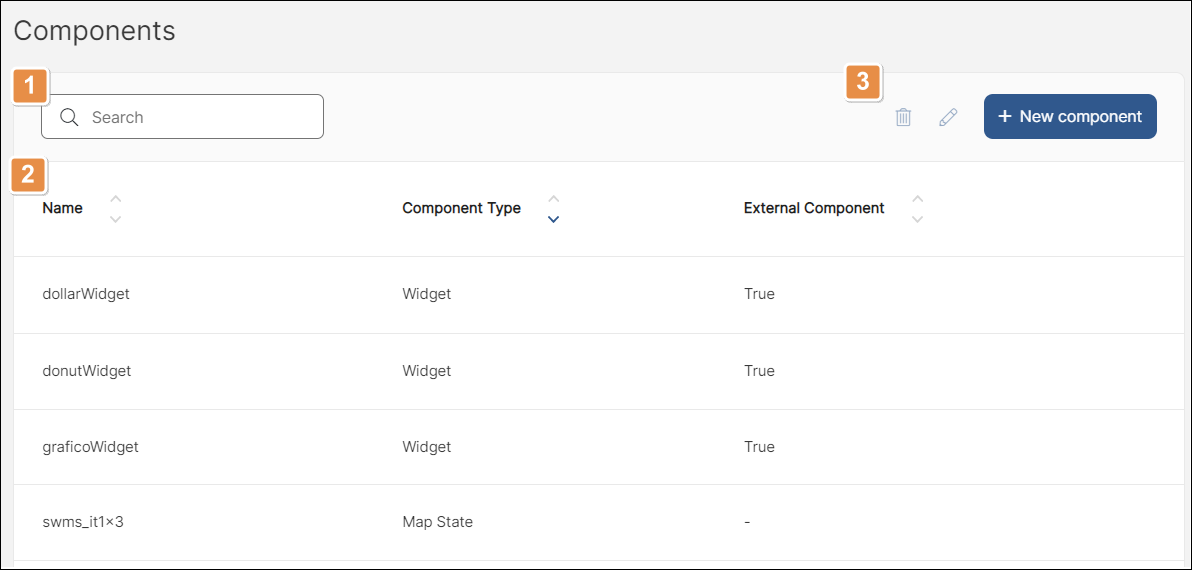
Barra de búsqueda. Puedes buscar por nombre, descripción breve, tipo de componente y clase de servicio.
Lista de los componentes integrados. En la tabla, hay una fila para cada componente y las columnas donde figura el nombre del componente, el tipo y si se trata o no de un componente externo.
Acciones. Selecciona un componente de la lista para realizar una acción. Si las acciones aparecen en gris, significa que no se ha seleccionado ningún componente o se ha seleccionado más de uno. Cada icono se explica en el orden en el que aparece.
Delete
Eliminar el componente seleccionado.
Edit
Abrir la biblioteca de componentes desde donde puedes editarlos.
+ New component
Agregar un componente nuevo.
Crear un componente widget
El componente widget es el único tipo de componente que se crea frecuentemente desde esta página. Los widgets deben codificarse fuera de Studio, pero luego se pueden importar a la página de Components [List]. Una vez importados, están disponibles para usarse en elConstructor visual.
Nota
Los componentes de widget están disponibles para su uso tanto en aplicaciones móviles como web.
Para crear un componente widget, dirígete a la página de la lista de componentes (Resources > Components) y haz clic en New. Se abre la página New Component. Haz clic en el menú desplegable en el campo Component Type y selecciona Widget. Completa los siguientes campos:
Zip File | Haz clic para abrir el explorador de archivos y selecciona el archivo comprimido que contiene el widget. |
ID | Agrega un identificador de componente único al widget. Este nombre no se puede repetir en Studio. |
En el resto de los campos, se puede recuperar información de forma automática desde el código del widget almacenado en el archivo comprimido. Haz clic en Save para ver el componente disponible en la página de la lista de componentes y en la pestaña Components del Constructor visual.